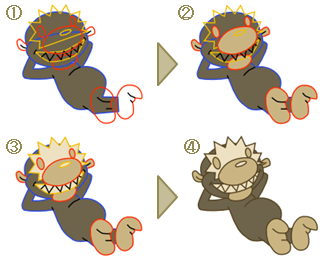キャンディレッド完成までの軌跡
バイク改造計画もいよいよ大詰めとなってきました。
ついにタンクの塗装です!今回は純正のトルコカラーを塗ることは止め(もったいないので)
ヤフオクで塗装用のタンクを購入して塗装することにしました。
それがこちらのタンク。純正の赤です。タンクキャップ付近に若干凹みはあるものの
状態は非常にキレイなものです。
まずはこいつを耐水ペーパー(320)を使って削っていきます。
下地が見えるぐらいまで削ったら、凹んでいる部分にパテを埋め込んでいきます。

耐水ペーパーを1000番に変えて表面を滑らかにしたところで、いよいよプラサフの登場です。
キャップの部分はマスキングテープで覆い隠します。



左の写真から、1回目のサフ、2回目、3回目となっています。
3回目になると下地の赤色が完全に見えなくなりました!
塗装は約10分のインターバルで塗り重ねていきました。
5回目頃から凹みもそんなに目立つことなく、綺麗に塗られてきました!
APEタンク用、特製スタンド(ペットボトル×2 角缶×1)が大活躍です!

1日目の最後は、キャンディーシルバー(1回目)を塗って完了です。
このキャンディーシルバーがものすごくキレイでした!
LEDライトを当てたときの輝きはハンパないっす(≧∇≦)
明日の朝から耐水ペーパー1000番で表面が滑らかになるように削っていきます。
いよいよ明日はキャンディレッドの登場です。
さてさて・・・うまく塗装することはできるのでしょうか。。。